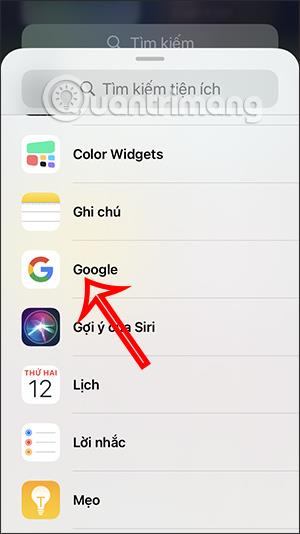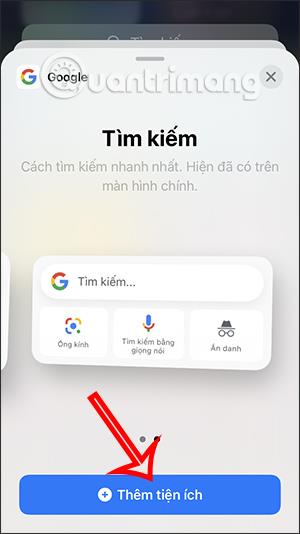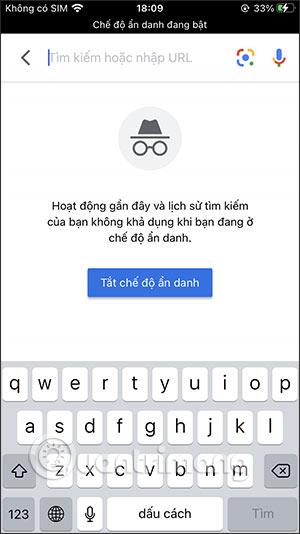„iOS 14“ suteikia daug naudingų funkcijų, įskaitant valdiklių tinkinimo funkciją, kuri padeda vartotojams tinkinti daugiau funkcijų ir pakeisti pagrindinio ekrano sąsają „iPhone“. Anksčiau Tips.BlogCafeIT teikė skaitytojams daug straipsnių apie tai, kaip pakeisti ekrano sąsają naudojant tokius valdiklius kaip Widgetsmith programa arba sukurti iOS 14 valdiklių spalvas naudojant spalvų valdiklius ... O šiame straipsnyje rasite daugiau patarimų, kaip ieškoti Google. „iOS 14“ pagrindinis ekranas, nereikia eiti tiesiai į „Google“ programą arba per programos naršyklę, kad galėtumėte greičiau naudotis.
Kaip perkelti „Google“ paieškos juostą į „iOS 14“ pagrindinį ekraną
1 žingsnis:
Pirmiausia atidarykite „iPhone“ paslaugų programos ekraną , tada spustelėkite mygtuką Redaguoti ekrano apačioje. Dabar parodykite valdiklių reguliavimo sąsają, spustelėkite pliuso piktogramą viršutiniame dešiniajame kampe, kad galėtumėte redaguoti.

2 žingsnis:
Dabar parodykite sąsają, kad galėtumėte pasirinkti programą, kurią norite įtraukti į paslaugų ekraną, spustelėkite „Google“ programą. Jūs pasirenkate „Google“ paieškos juostos , kurią norite rodyti „iPhone“ pagrindiniame ekrane, dydį . Spustelėkite Pridėti priedą .
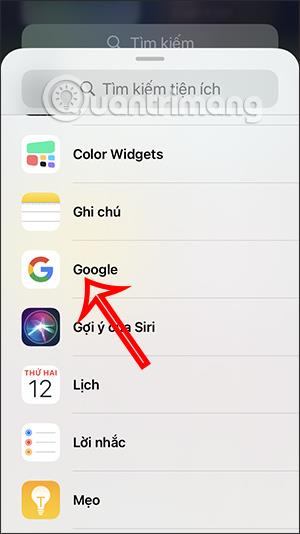
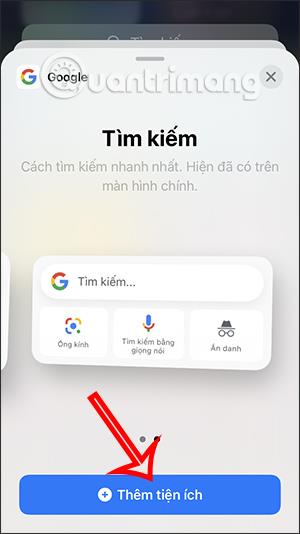
3 veiksmas:
Paspauskite ir palaikykite „Google“ paieškos juostą ir pereikite į „ iPhone“ pagrindinio ekrano puslapį, kurį norite rodyti. Todėl pagrindiniame ekrane turėsime „Google“ paieškos juostą, kurią naudosime su vaizdų paieškos režimu ir inkognito režimu, jei pasirinksite didesnį valdiklio dydį.
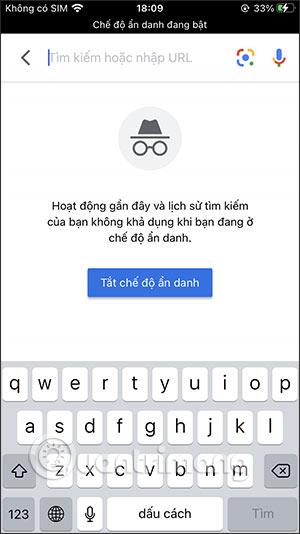
Vaizdo pamoka, kaip sukurti „Google“ valdiklį „iPhone“.
Žiūrėti daugiau: